
Je hebt deze
materialen nodig
.
Zoek 2 geschikte wintertaferelen.
De 2 foto's die ik heb gebruikt, zijn © Penny Parker
en zitten niet in de Zip.
Een leuk winterpaatjes kan je
HIER vinden
Het watermerk van de maker van het materiaal staat op
een aparte laag.
Uit respect voor de Tuber, verander niet de
bestandsnamen, de tube zelf, of verwijder het watermerk!
De © blijft bij de respectieve originele artiest.
Filter: VDL Adrenaline Snowflakes
of als je zie niet heb dan is
VanDerLee Snowflakes ook goed
Sla de twee maskers Conte.jpg en 20-20.bmp op in de
maskermap en het zilver patroon in de patroonmap.
Zet je voorgrondkleur op #5b6188 en je
achtergrondkleur op wit.
Verander je materialen in een lineair verloop.
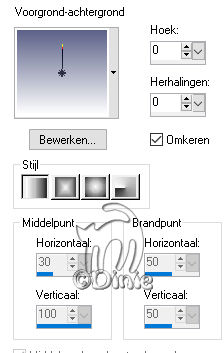
Open een nieuwe afbeelding van 700 x 500.
Vul het canvas met dit verloop.
Open je eerste winterplaatje en zorg dat hij ongeveer 700 bij 500 is
en pas het 20-20 masker toe.
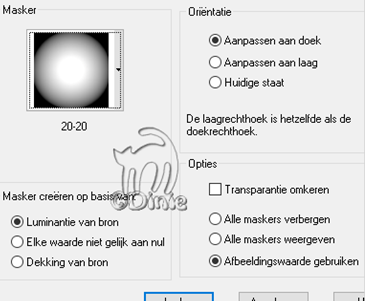
Lagen-samenvoegen-groep samenvoegen
Kopiëren en plakken in je afbeelding
Verplaats het plaatje naar rechts.
.
Ga op de onderste laag van je werkje staan.
Open je 2de
afbeelding.
en zorg dat hij ook ongeveer 700 bij 500 is
en pas het 20-20 masker weer toe.
Kopiëren en plakken in je afbeelding
Verplaats het plaatje naar links.
Schuif ze mooi zodat ze overeenkomen met je andere
landschap, zoals te zien op mijn scherm.

Activeer Penseel Verzachten
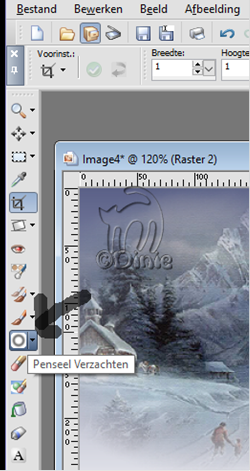
met deze instelling

klik een paar keer op de scherpe randen om die te verachten.

Als je ze kunt gebruiken,
open de tube - Snowdrift.
Bewerken - Kopiëren - en op je afbeelding - Plakken
als nieuwe laag.
Verplaats het naar de links of rechts onder, om
eventueel lege plekken te vullen.
Je kan hem ook nog een keer dupliceren en spiegelen als dat nodig is.
Alle lagen samenvoegen.
Klik nu op je foto met de toverstaf - Tolerantie 8 -
Doezelen 2 - in de lichten van de kerstboom
(ik had geen kerstboom maar heb de lampje van het huis genomen.)
en tolerantie op 10 gezet.
kijk even wat bij jou het mooiste uit komt.
Bewerken - kopiëren.
Laag nieuwe rasterlaag.
Bewerken - plakken in een selectie.
Noem dit niveau licht.
Selectie niets selecteren.
Aanpassen - Helderheid en contrast.
Helderheid op 100-Contrast op 10
Laag dupliceren
Sluit de zichtbaarheid van deze twee lagen.
Schakel terug naar je achtergrondlaag.
Laag - nieuwe rasterlaag.
Noem dit niveau sneeuw en dupliceer het twee keer.
Terug op het sneeuwniveau.
Effect - Filter - VDL Adrenalin - Snowflakes
(ik heb VanDerLee Snowflakes gebruikt) die is het zelfde
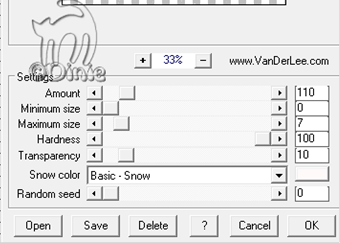
Laag - Masker laden van schijf - Conte.
Samenvoegen – groep samenvoegen.
Wissel naar kopie van sneeuw.
Herhaal de Snowflakes-filter - maar zet Random seed
in op 100.
Herhaal ook het masker.
Samenvoegen – groep samenvoegen.
Sluit de zichtbaarheid van dit niveau.
Wissel naar kopie (2) van sneeuw.
Herhaal de filter Snowflakes - maar zet Random seed
nu op 200.
Herhaal ook het masker.
Samenvoegen – groep samenvoegen.
Sluit de zichtbaarheid van deze laag.
Maak onderste laag actief.
Open frame christmaseve_rahmen_biene.
Bewerken - Kopiëren - en op je afbeelding - Plakken
als nieuwe laag
Zoek een leuk lettertype.
Schrijf nu je tekst in een zilveren patroon op de
afbeelding.
Effect - 3D-effect - Slagschaduw.

voeg deze 3 lagen zichtbaar samen
tekst- frame- achtergrond

zet de onderste laag open
sneeuw (1)
Bewerken – Samengevoegd kopiëren
Open je Ani-Shop.
Bewerken - plakken als nieuwe
animatie.
Terug naar de PSP:
zet de sneeuwlaag weer uit
en zet de sneeuwlaag er boven open
plus je laag licht.
Bewerken Samengevoegd kopieren
Terug naar Ani-Shop
en plakken na actieve frame.
Terug naar PSP
zet deze sneeuw laag uit
en maak de volgende open
ook de licht laag op slot zetten
en de volgende laag van licht open zetten.
Bewerken – Samengevoegd kopieren
Terug naar Ani-Shop
en plakken na actieve frame.
Bewerken alles selecteren
Animatie – Eigenschap frame.
Stel de weergavetijd in op 25.
Als je hij naar wens is dan als GIF.
opslaan en je bent klaar
Nog een voorbeeld van Arnold
